Як перевірити кімнатну температуру та вологість за допомогою HomePod
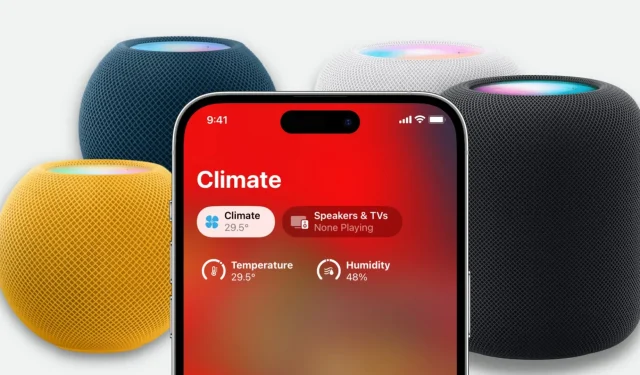
HomePod mini і HomePod 2-го покоління мають вбудовані датчики температури та вологості, які повідомляють вам про температуру та вологість кімнати, де знаходиться ваша розумна колонка. Вам не потрібно виконувати додаткову конфігурацію чи купувати додаткові пристрої.
У цьому посібнику ми покажемо вам, як отримати дані про температуру та вологість у приміщенні безпосередньо в HomePod або програму Home на iPhone, iPad і Mac.
Перш ніж почати: переконайтеся, що програмне забезпечення HomePod mini або HomePod 2-го покоління оновлено до версії 16.3 або новішої.
1. Попросіть Siri повідомити вам температуру та вологість
- Переконайтеся, що ваш HomePod увімкнено.
- Скажіть: «Привіт, Сірі, яка температура в [спальні]» або «Привіт, Сірі, яка вологість на [кухні]». Ви можете змінити «спальня» або «кухня» на назву кімнати, в якій знаходиться ваш HomePod.
Не забудьте назвати назву кімнати
Вам не потрібно просто запитувати «Привіт, Сірі, яка вологість» або «Привіт, Сірі, яка температура». Швидше за все, це дасть вам вологість і температуру у вашій місцевості, а не показання, характерні для вашої кімнати, де зберігається HomePod.
Як дізнатися назву кімнати, де зберігається HomePod:
- Відкрийте програму Home на своєму iPhone і перейдіть на вкладку Home.
- Звідси натисніть HomePod.
- Прокрутіть униз, і ви побачите назву кімнати, наприклад «Спальня», «Кухня», «Їдальня» тощо. Запам’ятайте назву цієї кімнати та використовуйте її у своєму запиті «Привіт, Сірі».
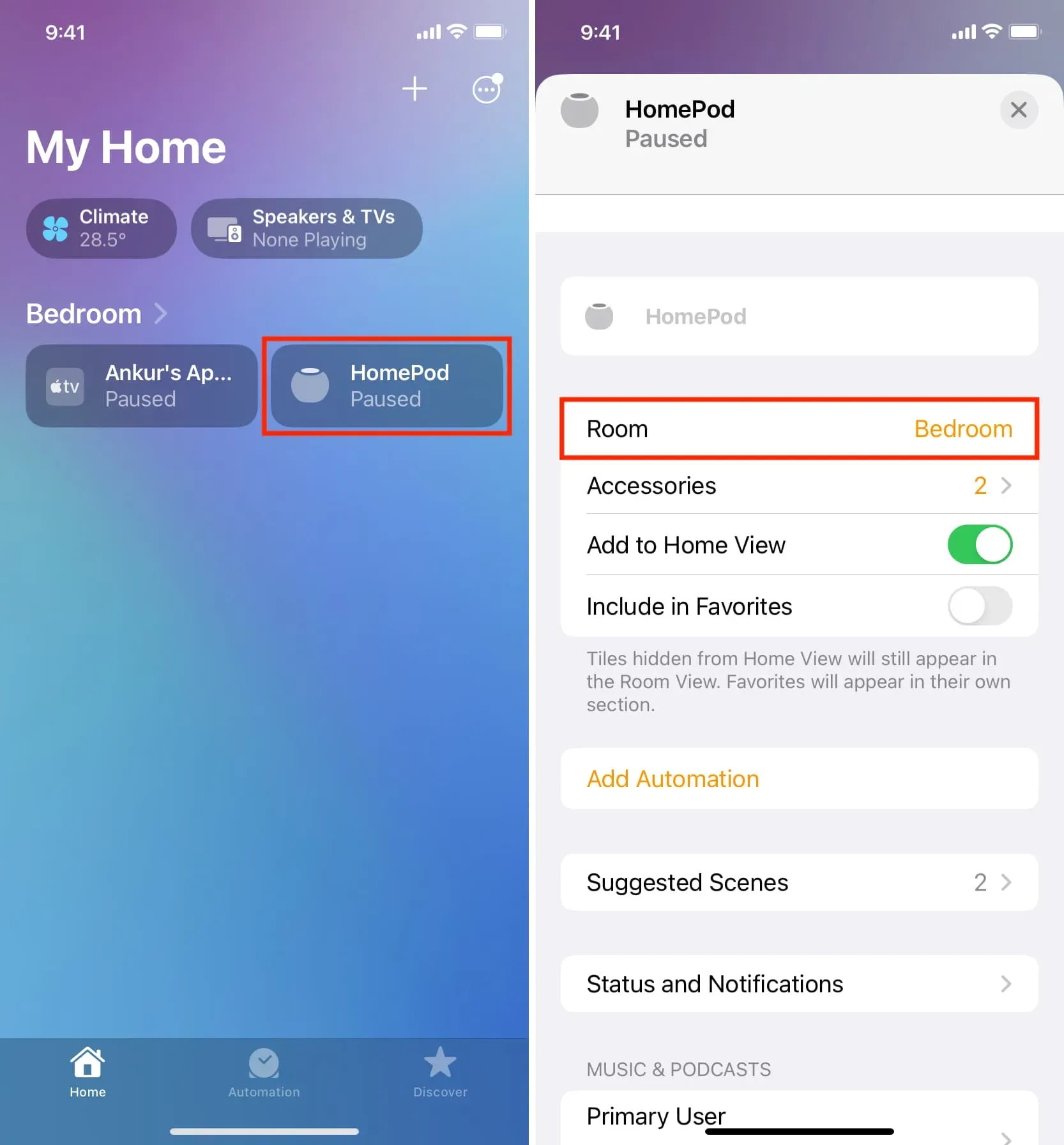
Примітка. Ви також можете задати те саме запитання Siri на своєму iPhone або iPad, і вона використовуватиме показання датчика HomePod, щоб повідомити вам рівень температури та вологості.
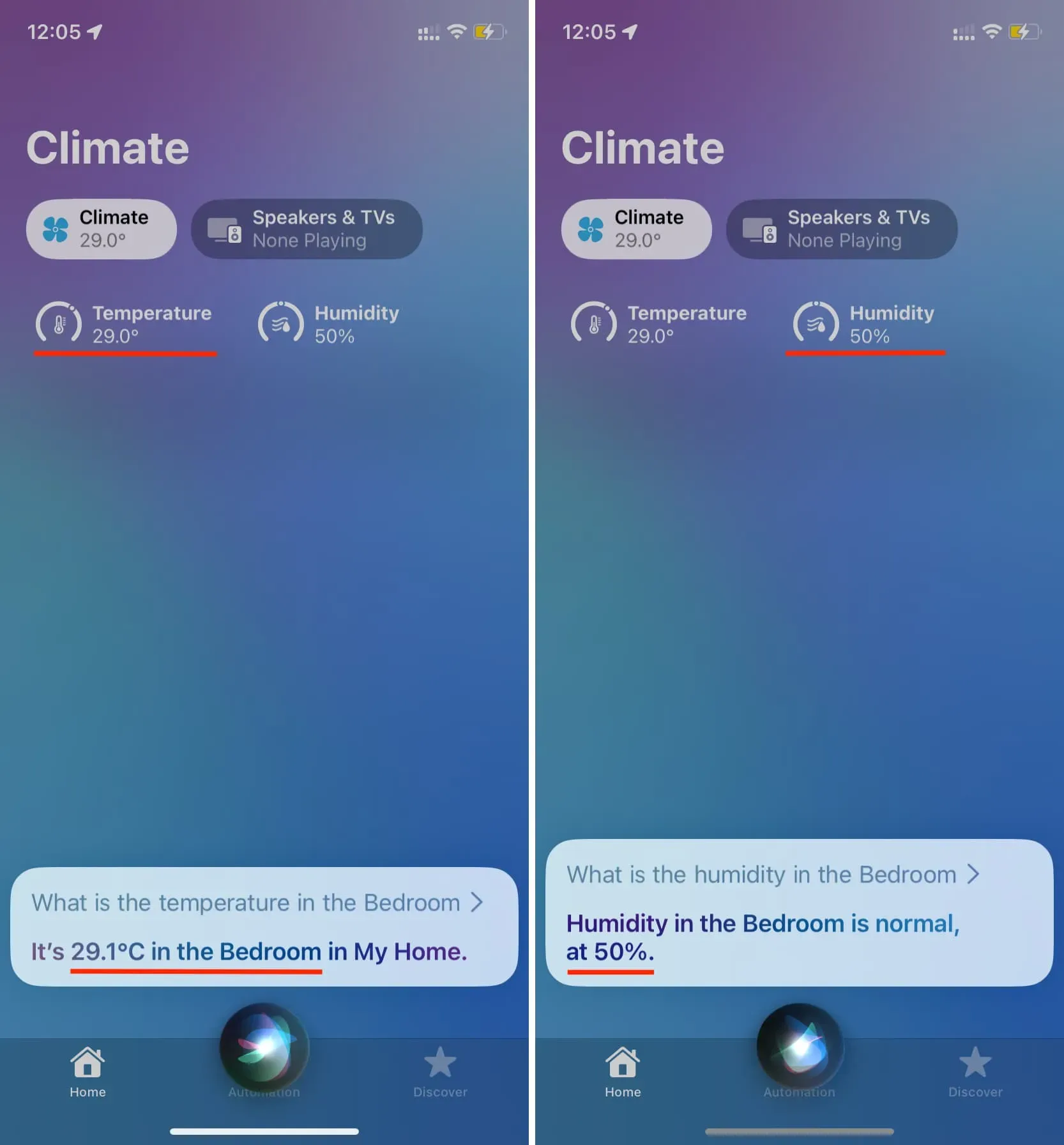
2. Перегляньте температуру та вологість у програмі Home.
- Відкрийте програму Home на своєму iPhone, iPad або Mac.
- Перейдіть до розділу «Дім» і натисніть «Клімат» у верхній частині.
- Тут ви побачите показники температури та вологості, надані вашим HomePod (якщо це ваш єдиний пристрій температури/вологості).
- Ви можете натиснути «Температура» або «Вологість», щоб переглянути такі параметри, як стан датчика, можливість створити автоматизацію тощо. Крім того, якщо у вас є кілька HomePods або приладів для вимірювання температури, ви повинні побачити їх у списку тут і вибрати один, щоб переглянути показання з цього конкретного пристрою.
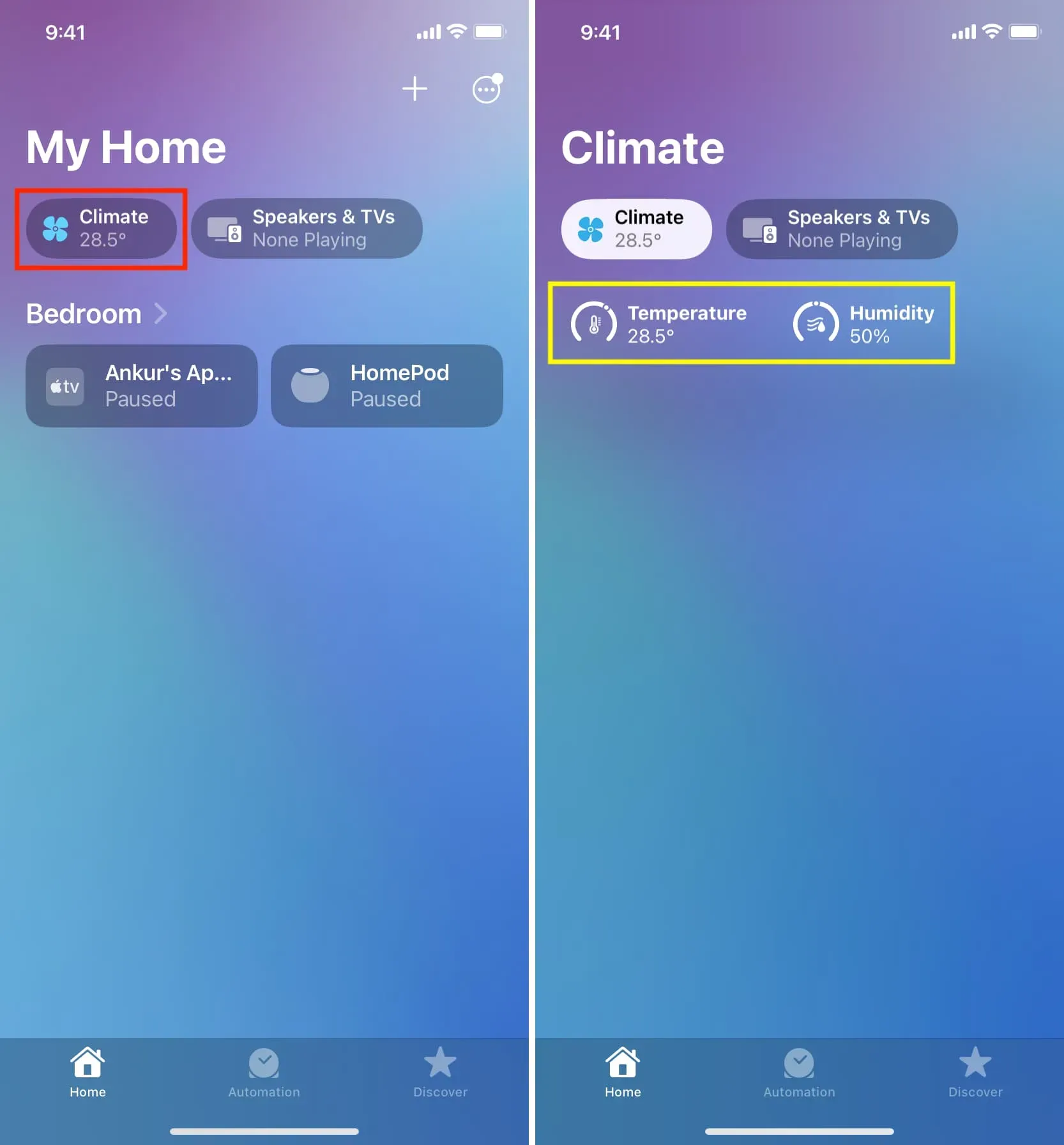
3. Перегляньте температуру та вологість у кожній кімнаті
Якщо ви створили кілька кімнат з різними HomePods у кожній, ви також можете відвідати окремі кімнати, щоб побачити рівні вологості та температури.
На iPhone
- Відкрийте програму Home.
- Натисніть кнопку «Ще» у верхньому правому куті розділу «Домашня сторінка».
- Виберіть одну зі своїх кімнат, щоб побачити її температуру та вологість.
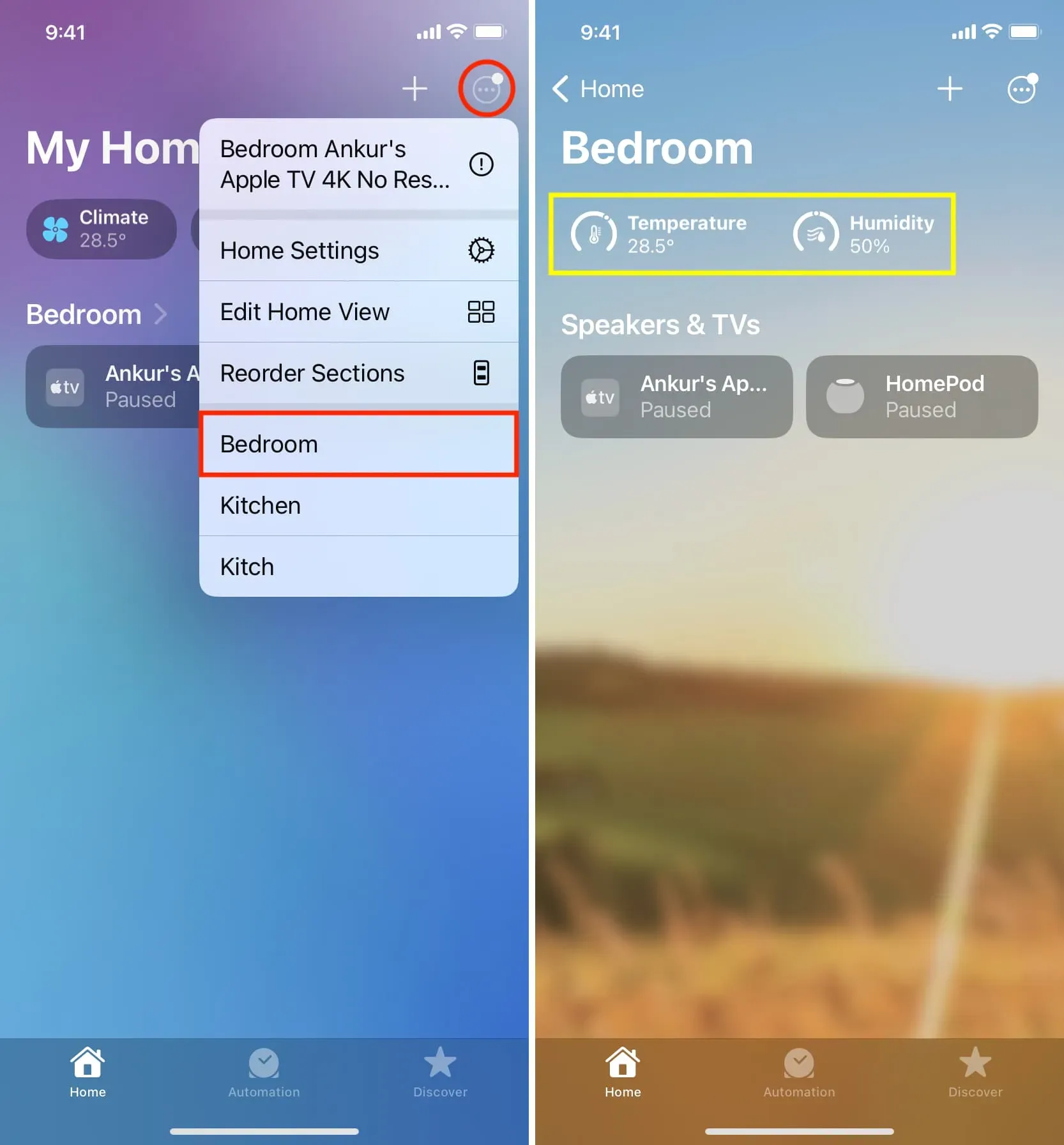
На iPad
- Ви можете вибрати свою кімнату на лівій бічній панелі, коли iPad знаходиться в альбомній орієнтації.
- А якщо ваш iPad у книжковій орієнтації, торкніться значка бічної панелі у верхньому лівому куті, щоб відкрити свої кімнати.
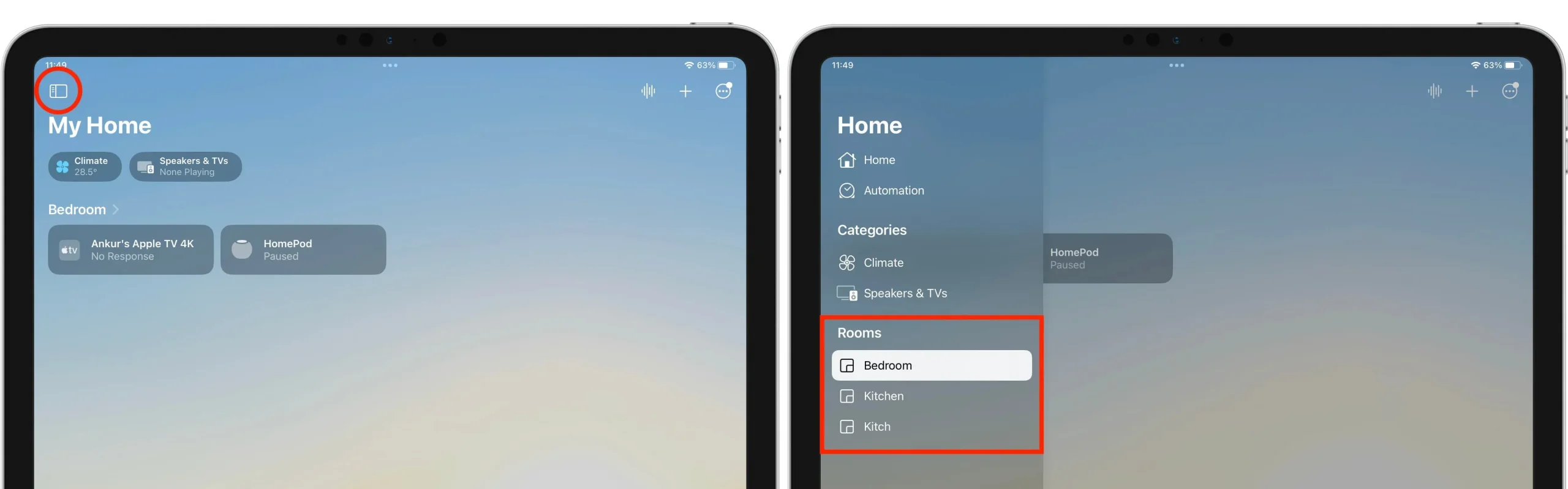
На Mac
Ви можете вибрати кімнату в лівій частині програми Home і побачити там температуру та вологість.
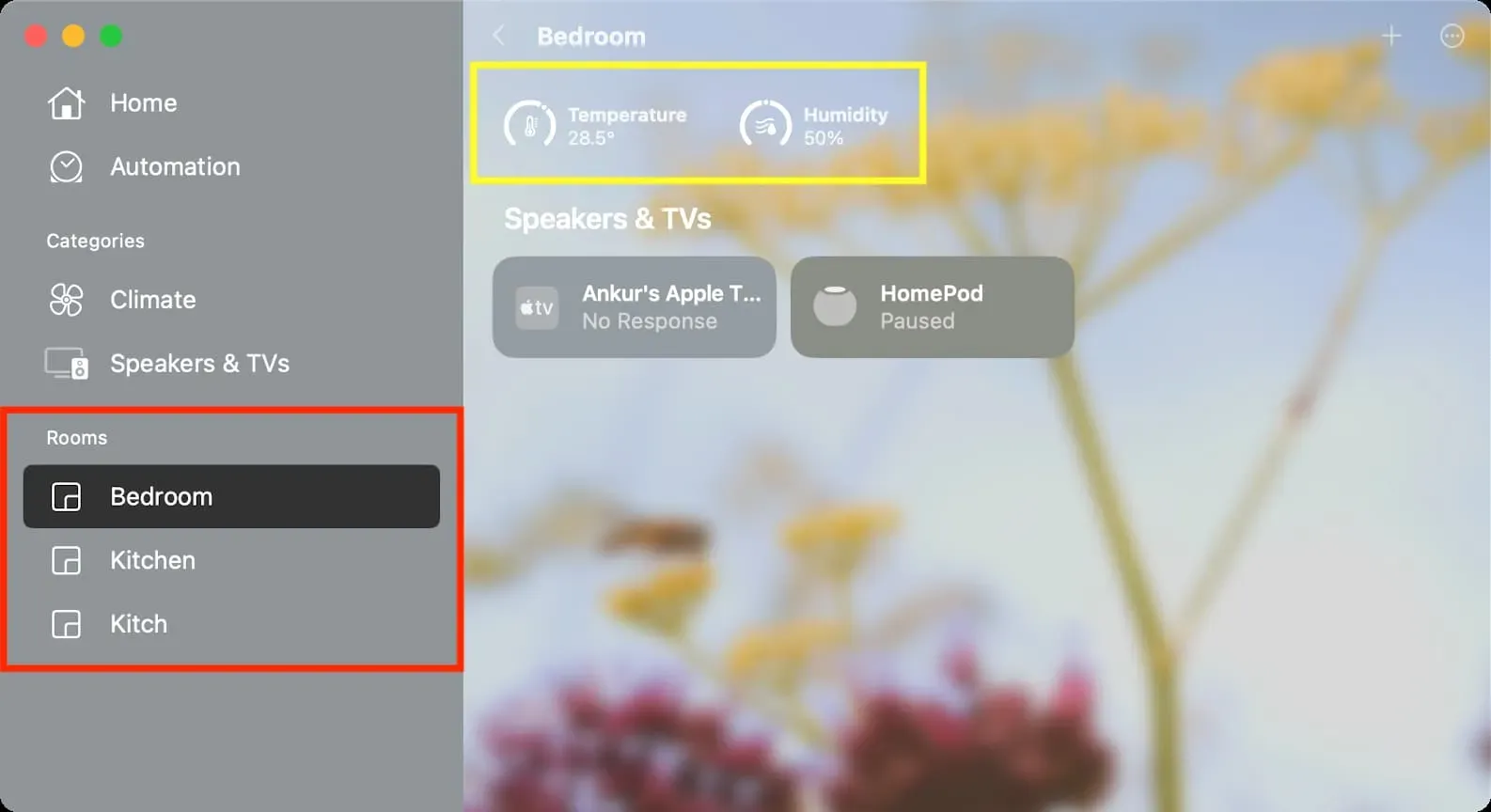
Чи точні датчики HomePod?
Дрібним шрифтом на офіційній сторінці Apple HomePod згадується, що датчики температури оптимізують роботу в діапазоні від 15°C до 30°C, а датчики вологості — від 30% до 70% відносної вологості.
Таким чином, датчики HomePod можуть не давати правильних показань, якщо температура або вологість навколо вас виходять за межі вищезазначеного діапазону.
Крім того, на точність температури та вологості може вплинути, якщо ви відтворюєте аудіо на своєму HomePod на високій гучності протягом тривалого часу. Це в основному через внутрішнє тепло, яке виділяє ваш HomePod, яке може впливати на датчики.



Залишити відповідь